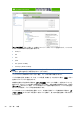HP Designjet T2300 eMFP Series-How to Use the Product
●
[ロール紙] では、ロール紙 1 またはロール紙 2 で印刷を指定するか、または [用紙の節
約]を選択して、印刷に適する最も幅の狭いロール紙を自動的に選択します。
●
[回転] では、印刷対象を 90 度何回でも回転させるか、または[自動] を選択して、用紙を
節約する場合に印刷対象を自動的に回転させることができます。
注記: この方法で、設定を変更する場合、変更された設定は現在のジョブに適用されますが、
永久に保存されるわけではありません。メイン メニューからデフォルト設定を変更できます。
を押し、次に を押して、[USB の詳細設定からの印刷] を選択します。
6. フロントパネルに印刷されたジョブのプレビューを表示するには、 を押します。
プレビューが表示されたら、それを押して、拡大することができます。もう一度押すと、縮小す
ることができます。
7. 印刷設定に満足している場合は、[開始] を押します。
8. 2 本のロール紙が取り付けられている場合、どちらのロール紙で印刷するかを選択するか、また
はプリンタに自動的に選択させることができます。
注記: プリンタは、90 度回転することによって用紙を節約できる場合には、自動的にイメー
ジを 90 度回転させます。
9. 印刷後、別のファイルを印刷するか、またはジョブ キューに移動するかを選択できます。ホー
ム画面に戻らずに直ちに別のファイルを印刷する場合は、前のファイルに使用された一時的な設
定が再び使用されます。
内蔵 Web サーバまたは HP Utility を使用してコンピュータ
から印刷する
製品の内蔵 Web サーバにアクセスできるコンピュータから、以下の方法でファイルを印刷できます。
44 ページの「内蔵 Web サーバにアクセスする」を参照してください。
内蔵 Web サーバで、[メイン] タブを選択して [ジョブの送信] を選択します。HP Utility で、[ジョ
ブ センター] - [ジョブの送信] を選択します。以下のウィンドウが表示されます。
JAWW
内蔵 Web サーバまたは HP Utility を使用してコンピュータから印刷する
67